Come rimuovere gli oggetti indesiderati dalle foto (2022)
Soluzioni online – come rimuovere gli oggetti indesiderati dalle foto
PicWish – 100% gratis
PicWish si sta facendo un nome nel campo dell’editing fotografico. Questo strumento web-based è totalmente gratuito al 100%. Dispone di una tecnologia IA in grado di offrire facilmente risultati nitidi. Questo strumento online rimuove gli oggetti indesiderati liberamente e naturalmente, così da mettere a fuoco la foto ed evidenziare senza problemi il contenuto che si desidera mostrare. Inoltre, PicWish non richiede alcuna abilità di editing fotografico, è adatto a tutti, dai professionisti ai principianti.
Rimuovi gli oggetti indesiderati dalle foto con l’aiuto di PicWish
- Visita la pagina ufficiale di PicWish sul tuo browser.
- Carica una foto cliccando sul pulsante “Carica immagine”.
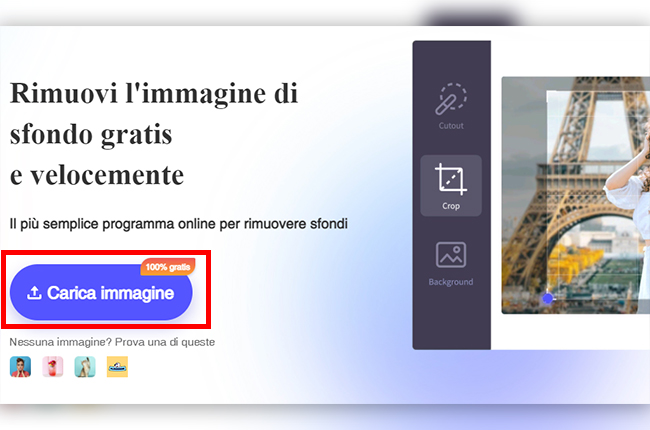
- Usa gli strumenti di rimozione per evidenziare l’oggetto indesiderato.
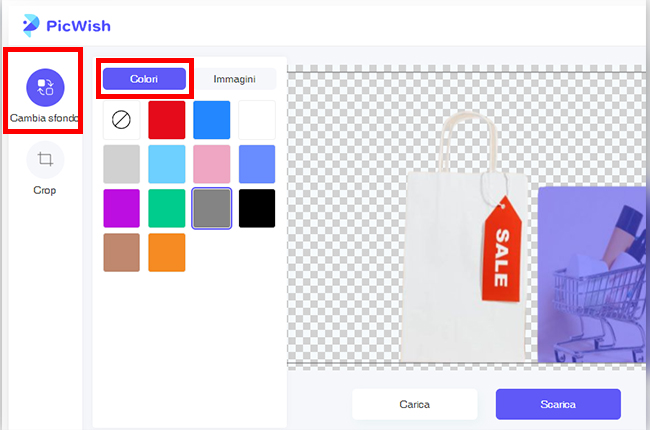
- Una volta fatto, premi il pulsante “Cancella” per elaborare il lavoro e poi clicca su “Scarica”.
Picsart
Non c’è bisogno di faticare molto per modificare le tue foto con questo programma online chiamato Picsart. Con il suo strumento di rimozione, è possibile eliminare oggetti indesiderati come testo, loghi, data e ora e qualsiasi altro elemento che possa rovinare la bellezza della tua fotografia. Di fatto, Picsart può soddisfare le tue aspettative nel foto editing con l’aiuto del suo strumento pennello.
Come rimuovere gli oggetti indesiderati dalle foto con Picsart
- Vai alla pagina web ufficiale dello strumento online.
- Clicca su “Carica” per caricare l’immagine che ti serve.
![come rimuovere gli oggetti indesiderati picwish 1]()
- Passa il pennello sopra l’elemento che desideri eliminare e clicca su “Rimuovi”.
![come rimuovere gli oggetti indesiderati picwish 1]()
- Infine, clicca su “Applica” e poi su “Esporta” per salvare l’immagine modificata.
Come rimuovere gli oggetti indesiderati dalle foto su desktop
Apowersoft Watermark Remover
Apowersoft Watermark Remover è un programma desktop che può magicamente rimuovere qualsiasi oggetto indesiderato dalla tua foto. Questo programma offre tre strumenti di selezione: il riquadro di selezione, il lazo poligonale e il pennello. Inoltre, funziona perfettamente con tutti i tipi di file fotografici comunemente usati. Con Apowersoft Watermark Remover, scoprirai facilmente come rimuovere oggetti indesiderati senza alcun problema.
Seguite questi semplici passaggi per eliminare gli oggetti indesiderati con Apowersoft Watermark Remover.
- Scarica e installa il programma dal suo sito ufficiale.
- Seleziona “Rimuovi filigrana da immagine” per caricare la foto dalla galleria del tuo computer.
![come rimuovere gli oggetti indesiderati watermark remover1]()
- Scegli tra gli strumenti di rimozione per selezionare l’oggetto.
![come rimuovere gli oggetti indesiderati watermark remover2]()
- Infine, clicca sul pulsante “Converti” per elaborare il tuo lavoro.
Adobe Photoshop
Chi non conosce questo programma di fotoritocco chiamato Adobe Photoshop? È in grado di eseguire quasi tutte le tecniche di foto editing per rendere la tua foto super fantastica. È possibile cancellare qualsiasi oggetto indesiderato utilizzando uno dei suoi strumenti di rimozione, compresi gli strumenti pennello correttivo, patch e timbro clone. Rimuovere gli oggetti indesiderati sarà molto più facile con questo programma se hai familiarità con esso.
Ecco qui la guida da seguire per rimuovere gli oggetti indesiderati con Adobe Photoshop
- Scarica il programma e installalo sul tuo desktop.
- Avvia lo strumento, sotto “File” clicca su “Apri” per caricare un’immagine.
![come rimuovere gli oggetti indesiderati adobe1]()
- Seleziona lo strumento di rimozione che desideri utilizzare per rimuovere l’oggetto.
![come rimuovere gli oggetti indesiderati adobe2]()
- Una volta soddisfatto del risultato, torna su “File” e clicca su “Salva”.
Soluzioni mobile
Apowersoft Background Eraser (Android & iOS)
Apowersoft Background Eraser ha ultimamente aggiunto una nuova funzione in grado di rimuovere manualmente qualsiasi elemento indesiderato dalla tua foto. Con l’uso del suo strumento di rimozione, un pennello, è possibile rimuovere oggetti indesiderati dalle foto velocemente e facilmente. Potrai risparmiare tempo e fatica senza alcuna abilità nell’editing fotografico. Questa app ti permetterà di soddisfare le tue aspettative per la tua foto.
Scopri come eliminare oggetti indesiderati con questo fantastico strumento chiamato Apowersoft Background Eraser
- Vai nel Play Store o App Store per scaricarlo e installarlo sul tuo telefono.
- Tocca “Rimuovi filigrana” per caricare l’immagine.
![come rimuovere gli oggetti indesiderati bg remover 1]()
- Regola la dimensione del pennello ed evidenzia l’oggetto indesiderato.
![come rimuovere gli oggetti indesiderati bg remover 2]()
- Poi, tocca l’icona con il segno di spunta e “Salva” per scaricare l’immagine.
Remove Unwanted Object
Un’altra app per la rimozione degli oggetti su cui puoi fare affidamento è Remove Unwanted Object. Questa app ti aiuterà a rimuovere gli oggetti indesiderati dalle foto, permettendoti di risparmiare tempo per ritoccare la tua immagine con la sua semplice elaborazione. È possibile rimuovere con precisione cavi telefonici, pali, linee elettriche, luci di stop e altro ancora.
Ecco i passaggi per utilizzare la rimozione di oggetti indesiderati
- Scarica l’app e installala sul tuo telefono.
- Dalla sua interfaccia, scegli “Gallery” per importare la foto che userai.
- Scegli uno strumento di rimozione e seleziona l’oggetto indesiderato.
- Tocca “Process” e scarica l’immagine toccando l’icona simile a un dischetto.
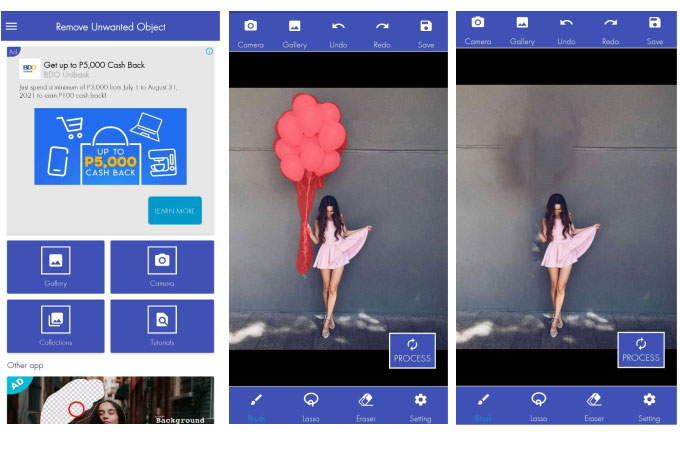
Conclusioni
Scopri come rimuovere gli oggetti indesiderati con i migliori programmi elencati qui sopra. Puoi provarli tutti e scegliere quello in grado di soddisfare al meglio le tue esigenze. Personalmente, suggerisco PicWish per la sua interfaccia user-friendly e le utili funzioni di foto editing. Facci sapere quale ti piace di più scrivendo nella sezione dei commenti qui sotto.


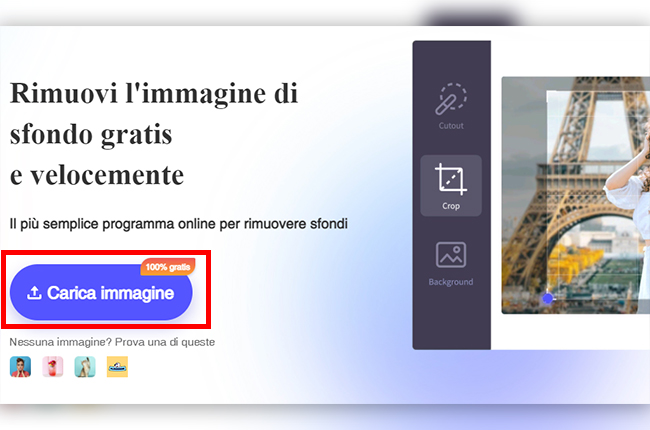
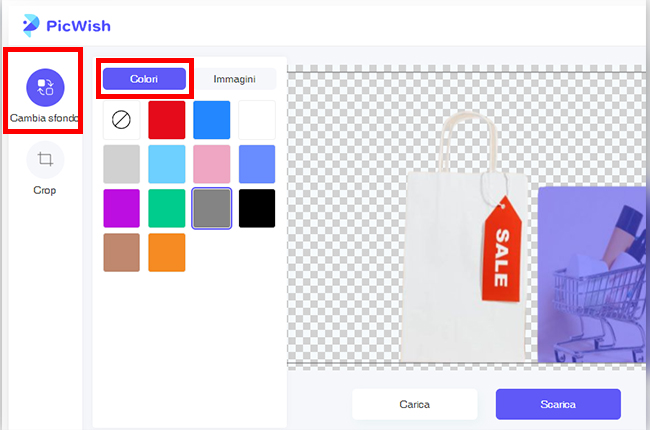
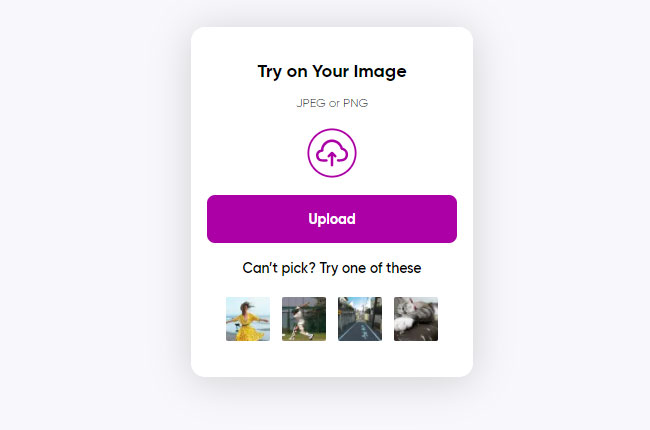

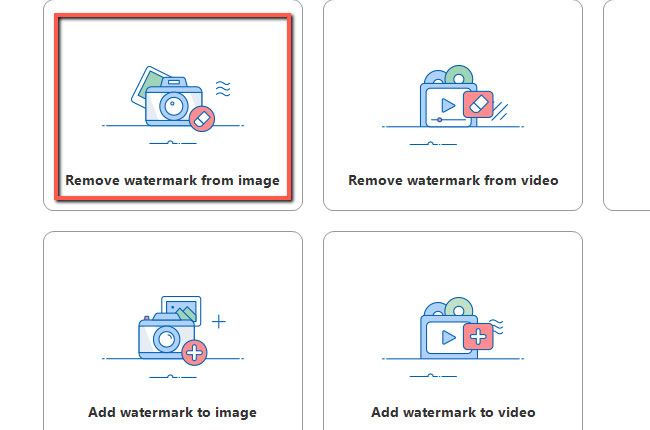
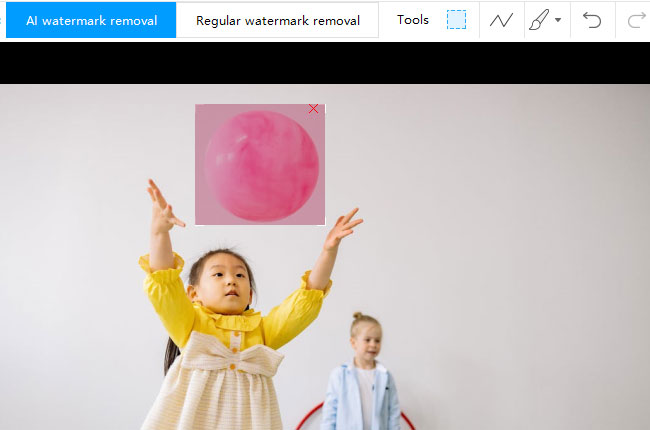
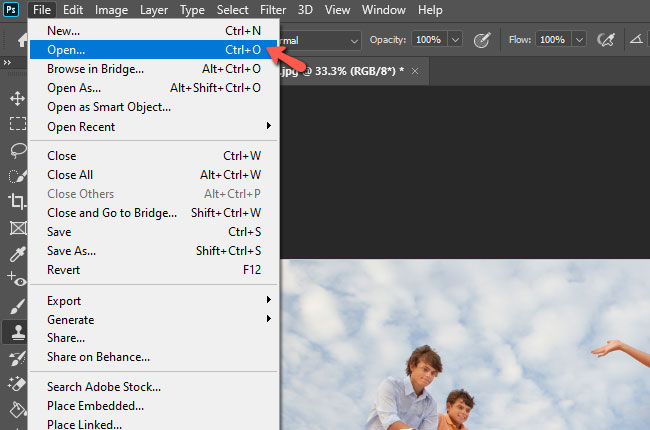

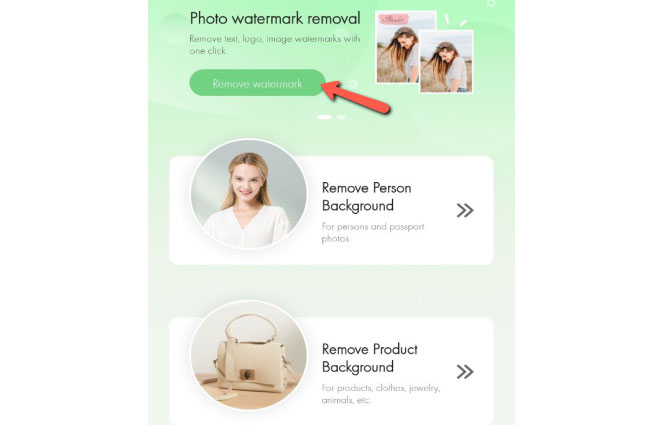
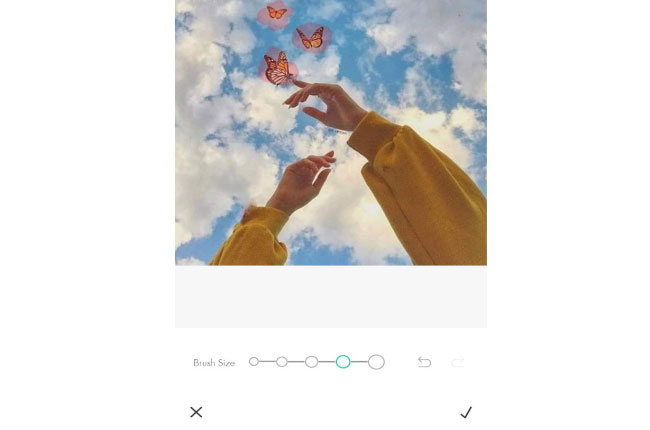
Leave a Comment